Ubuntu开发之——基于SRS+OBS搭建直播系统
这段时间与视频,直播相关的技术不可谓不热,今天我们就近距离接触下,尽早搭上这班车!
我们先看一张效果图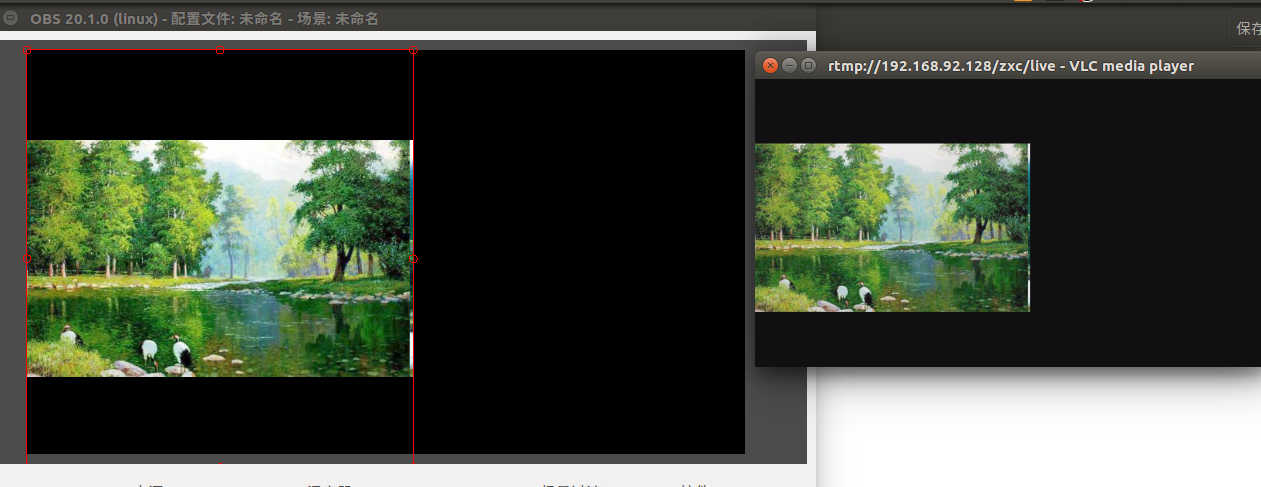
左边是OBS 推流端,右边是VLC播放器,稍微有延迟!
注:本文是基于VMware(12.5.7)+Ubuntu(16.04)搭建
准备
- VMware(12.5.7)
- Ubuntu(16.0.4)
- Git
- RTMP媒体服务器(SRS)
- 推流端(OBS)
- 拉流端(VLC)
安装
安装VMware
- 下载VWware
VWware官网:https://www.vmware.com/cn.html - 安装破解
比较简单,请自行百度,此处提供参考:虚拟机安装教程
安装Ununtu
- 下载
Ubuntu官网:https://www.ubuntu.com/download - 安装
比较简单,请自行百度,此处提供参考:VMware安装Ubuntu - 其他
Ubuntu如何设置全屏显示,搜狗输入法安装,联网等不在次节课范畴,请自行百度解决!
安装Git
- ALT+Control+T 调出终端
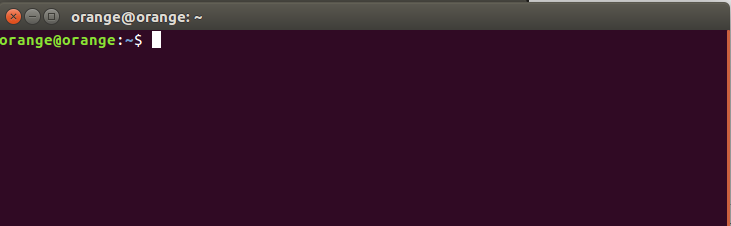
- 输入git查看系统是否已经安装
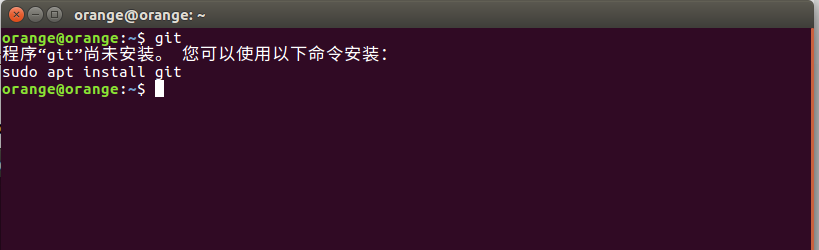
- 如果未安装,执行“sudo apt-get install git”指令,安装git,出现如图提示输入"Y"继续
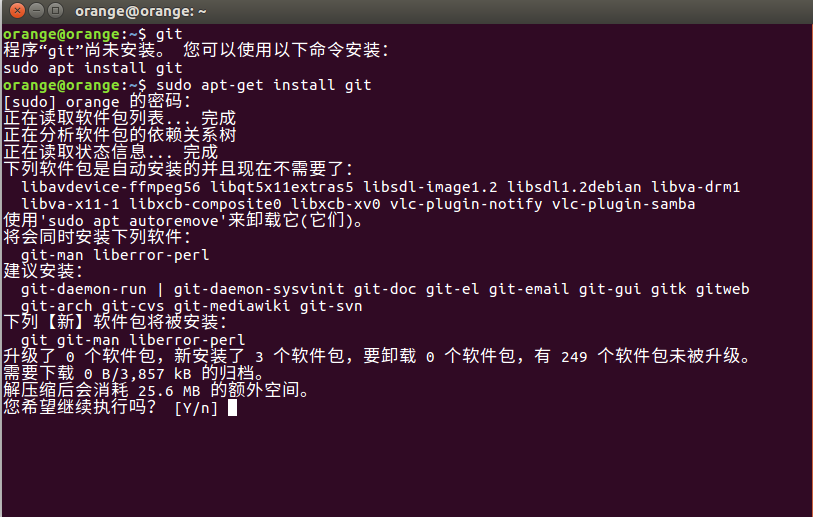
- 输入"git --version"查看当前版本
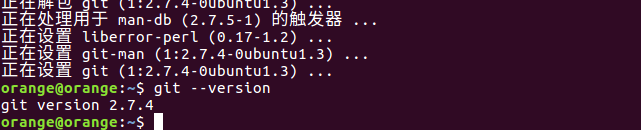
安装SRS
srs Github地址为:https://github.com/ossrs/srs,里面有使用指导,按照安装步骤操作即可
- 新建本地SRS存放文件夹,文件名live

- 打开终端,进入live文件夹
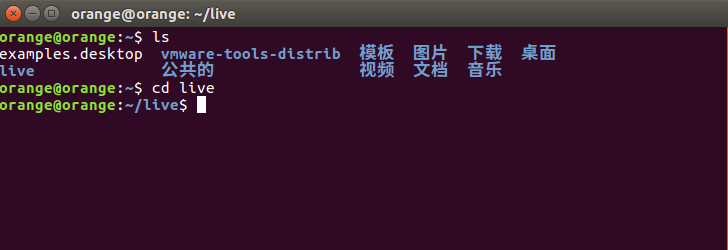
- 执行"git clone https://github.com/ossrs/srs &&cd srs/trunk"指令,时间较长8分钟左右
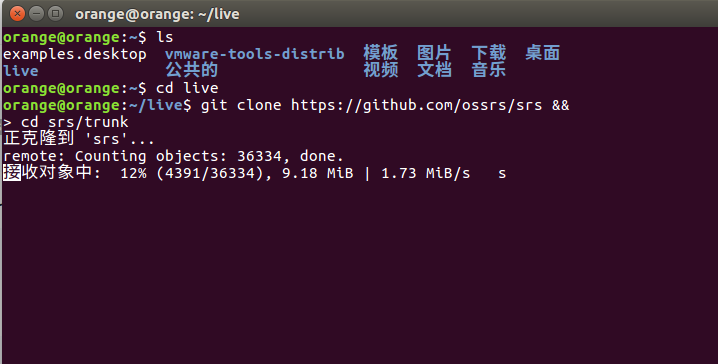
- 执行"./configure && make"编译SRS
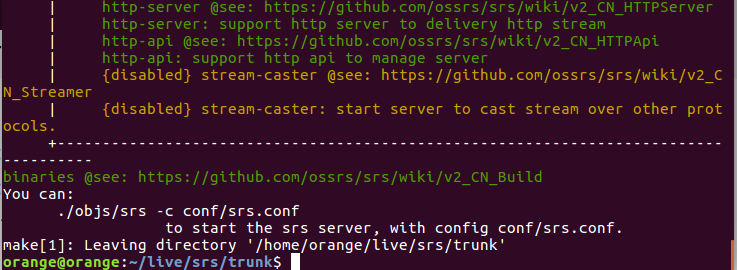
- 执行"./etc/init.d/srs start"或“ ./objs/srs -c conf/srs.conf”启动服务
其他指令如:
停止 ./etc/init.d/srs stop
重启 ./etc/init.d/srs restart
安装OBS
安装OBS首先安装FFMPEG
- 添加源:sudo add-apt-repository ppa:kirillshkrogalev/ffmpeg-next
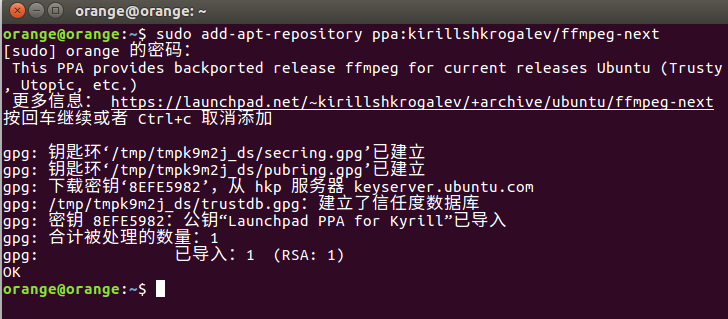
- 更新源:sudo apt-get update
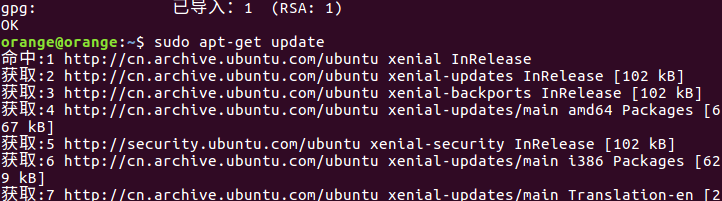
- 安装FFPMEG:sudo apt-get install ffmpeg
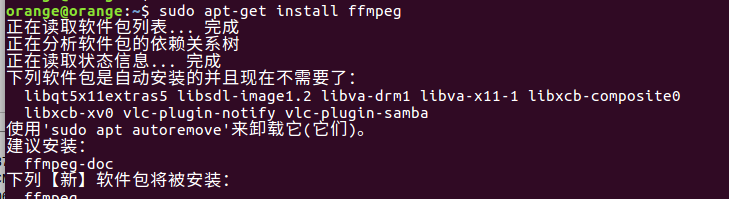
安装OBS
- 添加源:sudo add-apt-repository ppa:obsproject/obs-studio

- 更新源:sudo apt-get update

- 安装:sudo apt-get install obs-studio
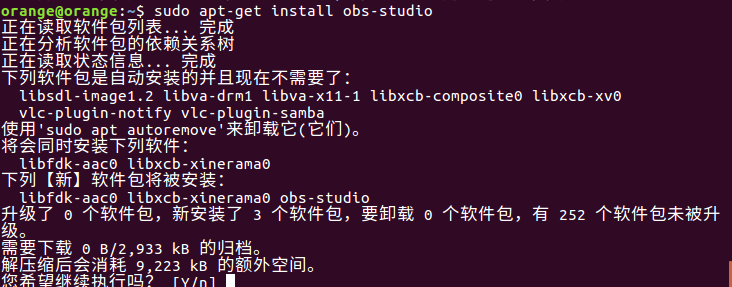
- 安装成功之后重启才能看到,稍后上传图片
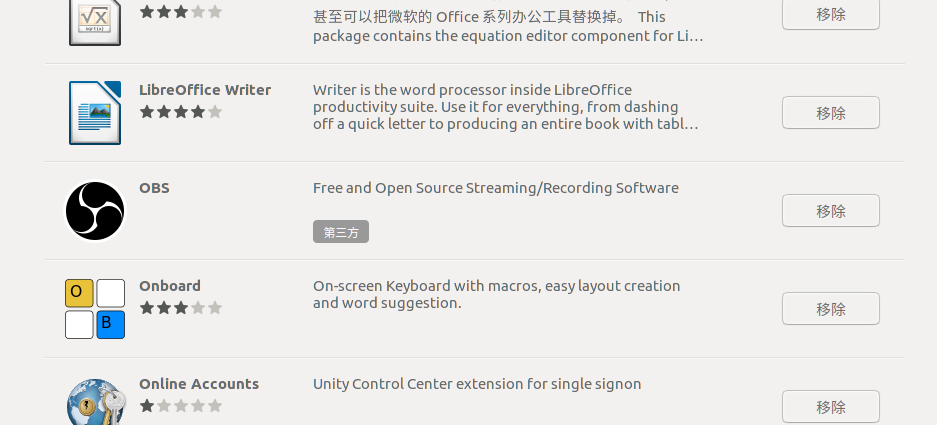
安装VLC
- VLC官网地址: http://www.videolan.org/
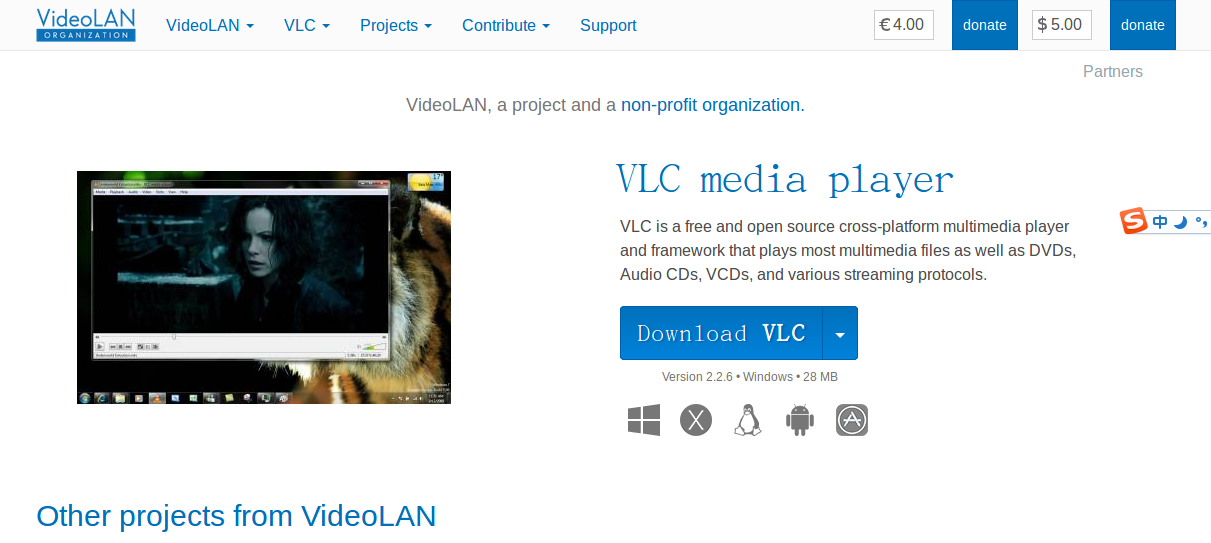
- 下载对应版本的VLC,此处选择Linux
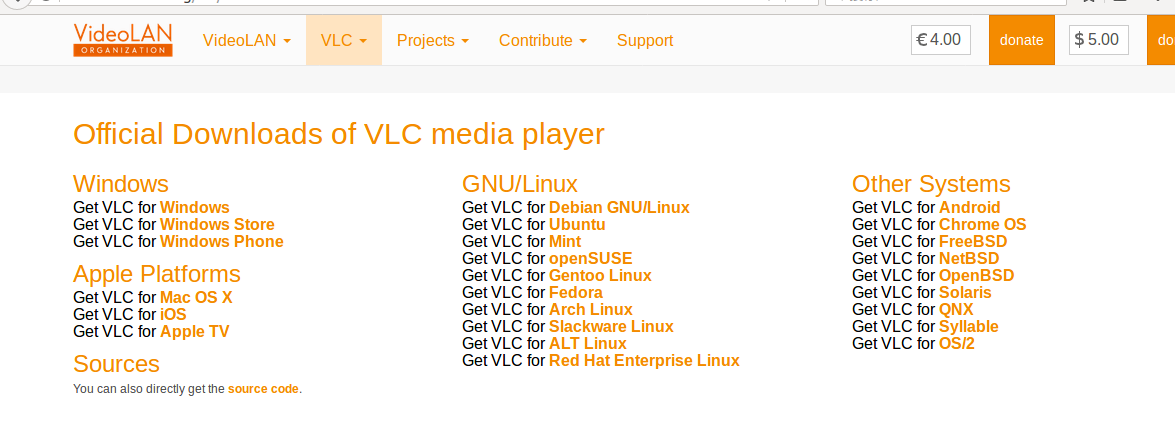
- 点击下载
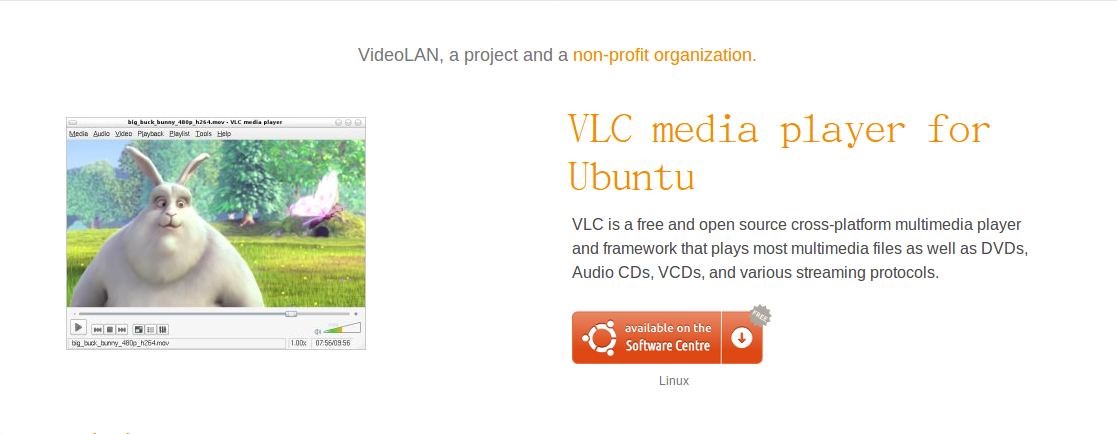
- 开始安装
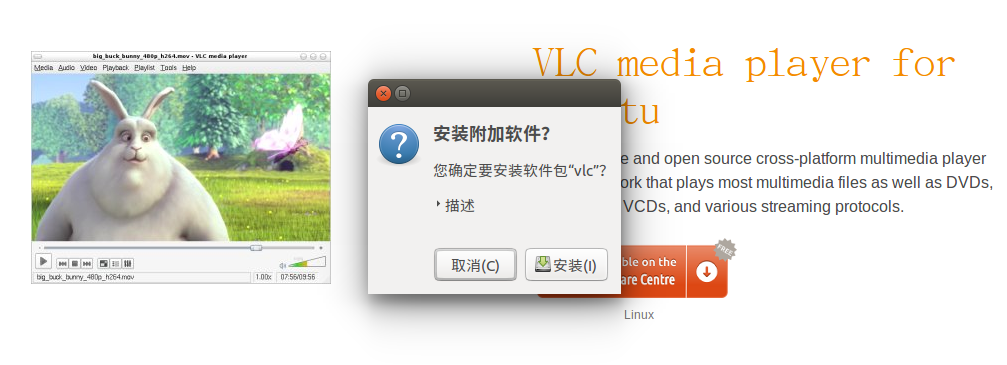
- 重启查看VLC
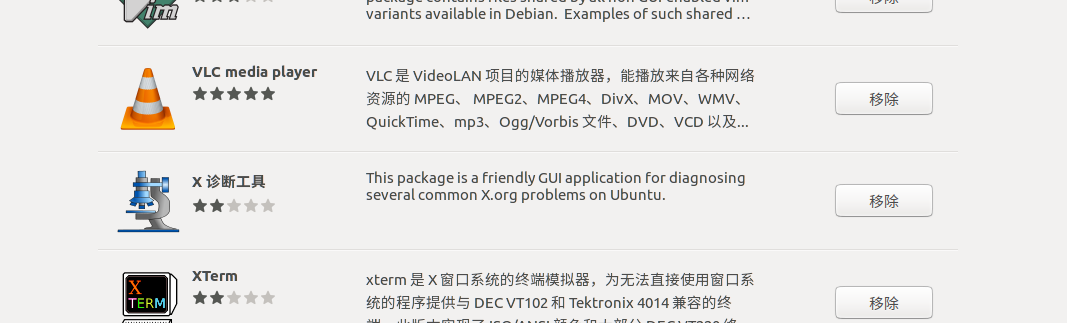
设置
OBS 推流端配置
- 打开终端输入"ifconfig -a"查看本机IP地址
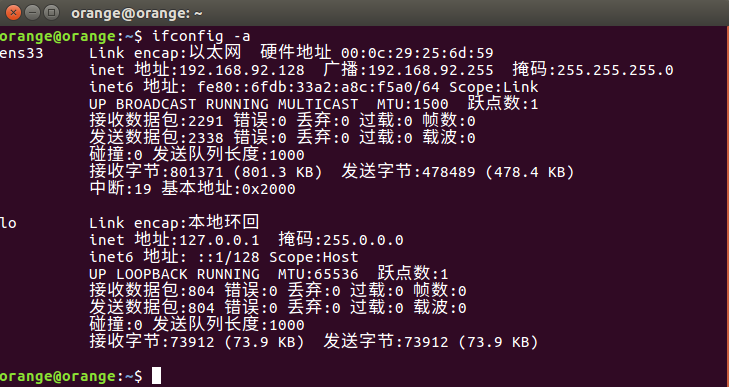
- 打开OBS在来源中选择一种,本次选择幻灯片
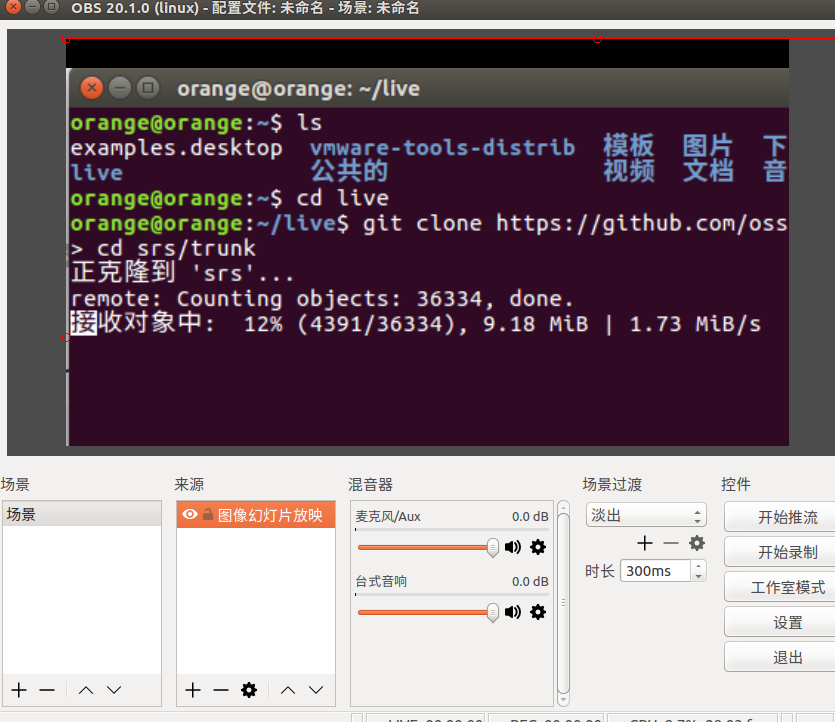
- 点击设置,打开设置选项卡,流选项中类型选择自定义流媒体服务器,url为:rtmp://你的ip/你喜欢的url
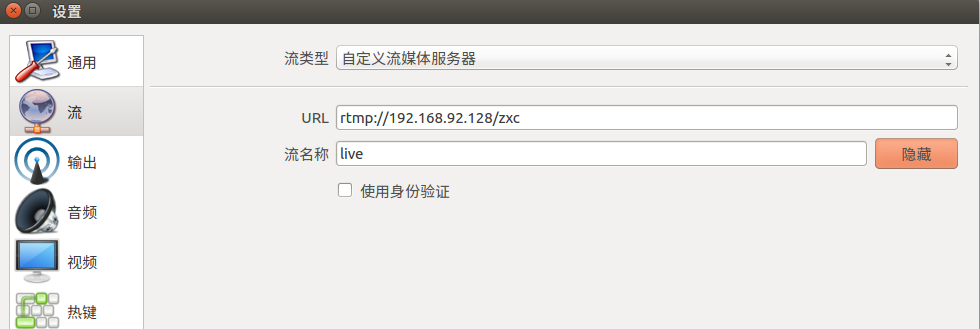
- 在设置选项卡中,设置推送流的帧率等
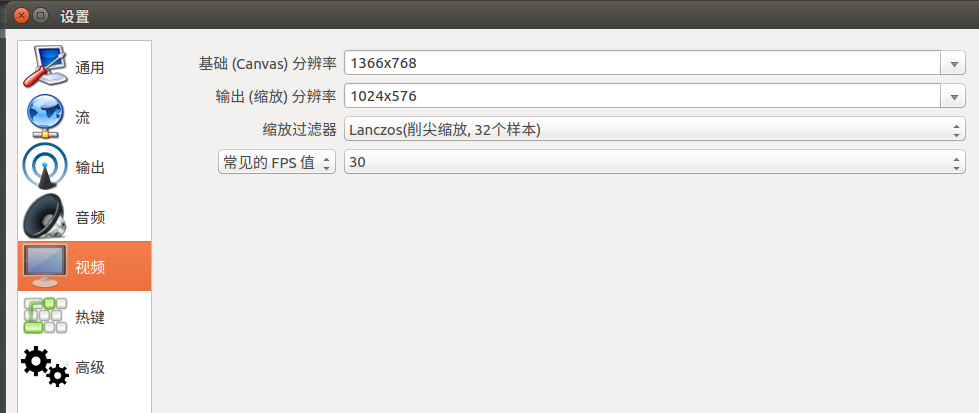
- 检查无误后,点击开始推流(请确保srs已开启)
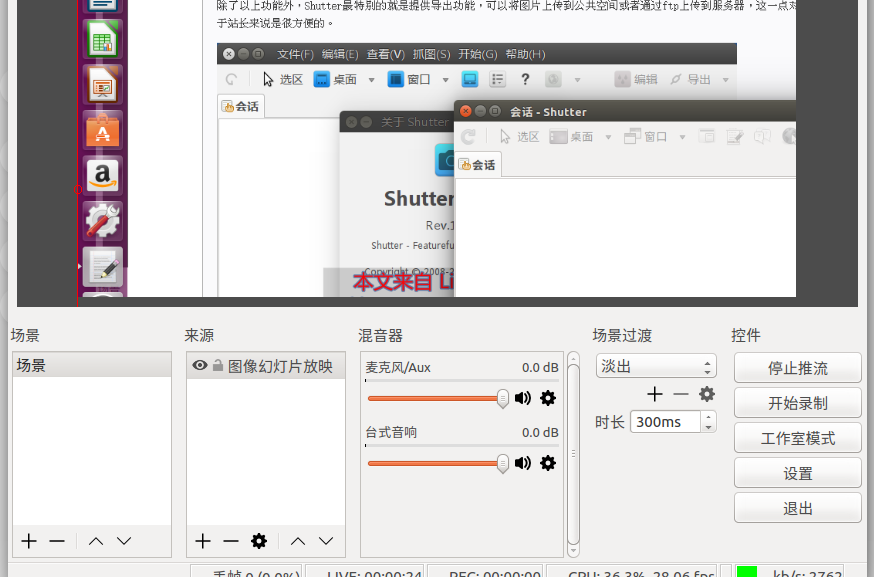
测试
VLC测试推流结果
- 打开VLC,选择打开媒体->网络,在网络协议中输入推流地址
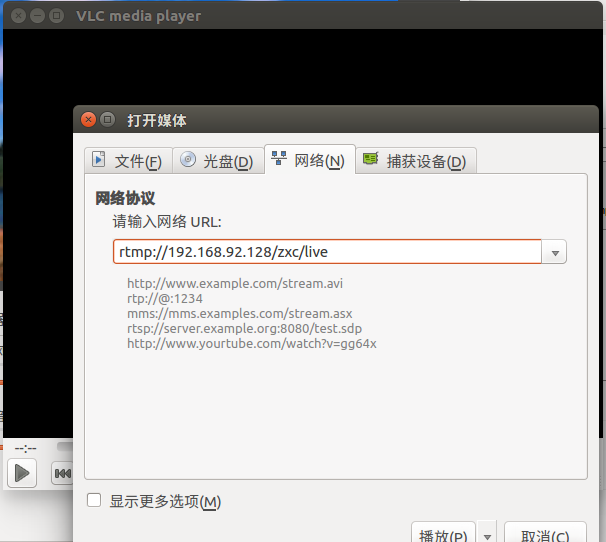
- 查看显示结果(左侧为推流,右侧为VLC显示,有延迟)
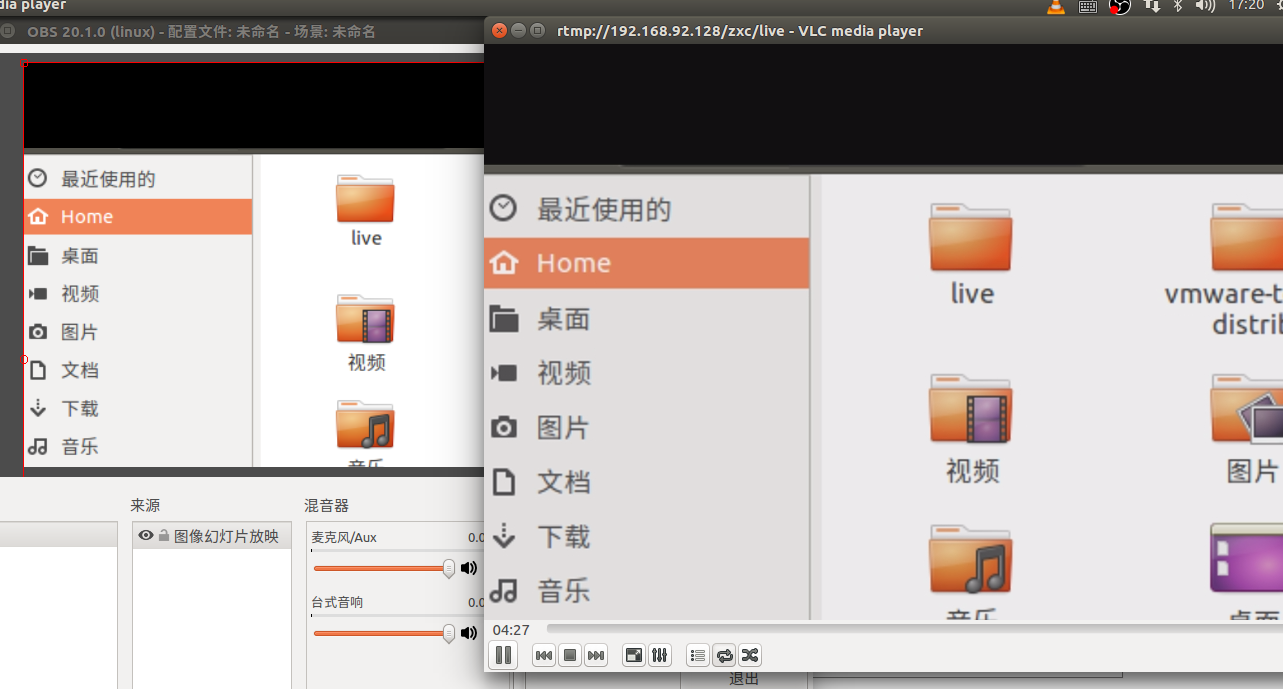
参考:
轻松入门Android直播相关技术 从0搭建直播系统
Ubuntu安装OBS